 Primeira página > Programação > Construindo uma ferramenta de análise de tendências com a API FeedRika - Parte I - Configuração
Primeira página > Programação > Construindo uma ferramenta de análise de tendências com a API FeedRika - Parte I - Configuração
Construindo uma ferramenta de análise de tendências com a API FeedRika - Parte I - Configuração
Construindo uma ferramenta de análise de tendências com a API FeedRika
Recentemente, descobri este serviço interessante de API de notícias chamado FeedRika, que fornece as últimas notícias do mundo, juntamente com uma pontuação de sentimento e categorias relevantes. Ele tem um nível de uso gratuito, então pensei em experimentá-lo e ver o que posso construir com ele.
Uma das minhas ideias foi construir uma ferramenta para ver como uma empresa ou tópico se saiu nas notícias.
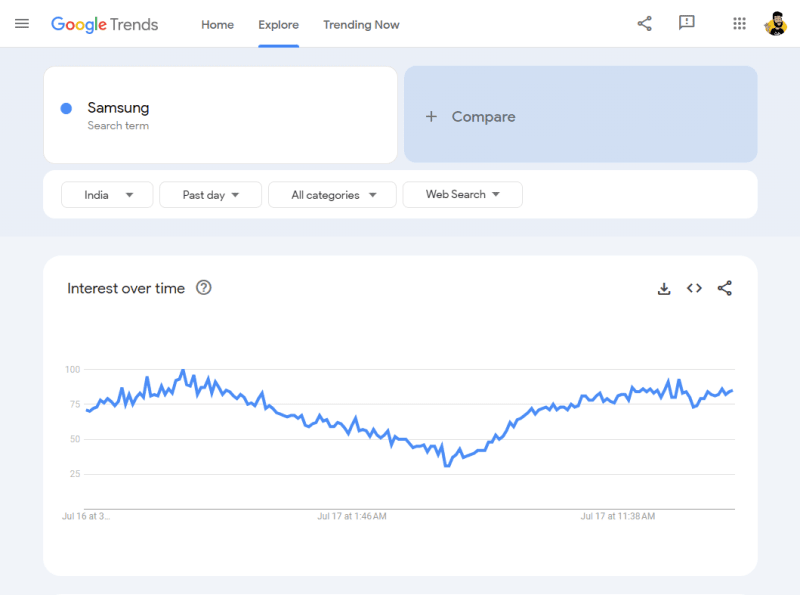
Você pode ver um gráfico do Google Trends que mostra a popularidade de um termo no espaço público, mas que reflete apenas o volume de pesquisa. Não dá uma ideia se o sentimento em torno disso é positivo ou negativo. Então, vamos construir uma ferramenta que vasculhe as notícias para ver se o assunto está sendo escrito de maneira favorável ou não e exibir um gráfico semelhante.
Aqui estão as etapas gerais que seguiremos para construir esta ferramenta:
- Colete o tópico a ser pesquisado, do usuário
- Busque artigos de notícias do Feedrika que correspondam ao tópico
- Percorra os artigos retornados e extraia a pontuação de sentimento de cada artigo
- Ploque essas pontuações em um gráfico para exibição visual
- Faça algumas contas para gerar estatísticas adicionais para o tópico, como sentimento médio, total positivo/negativo, etc...
- Mostre os artigos de notícias originais ao usuário para que ele possa explorar o tópico com mais detalhes.
Antes de começarmos
Vamos obter uma chave de API do site Feedrika para que possamos buscar artigos de notícias para trabalhar.
Acesse feedrika.com e crie uma conta.
Depois de se inscrever, você encontrará sua chave API na página de seu perfil feedrika.com/profile junto com seu saldo de crédito e um registro de solicitações mostrando quais solicitações você fez.
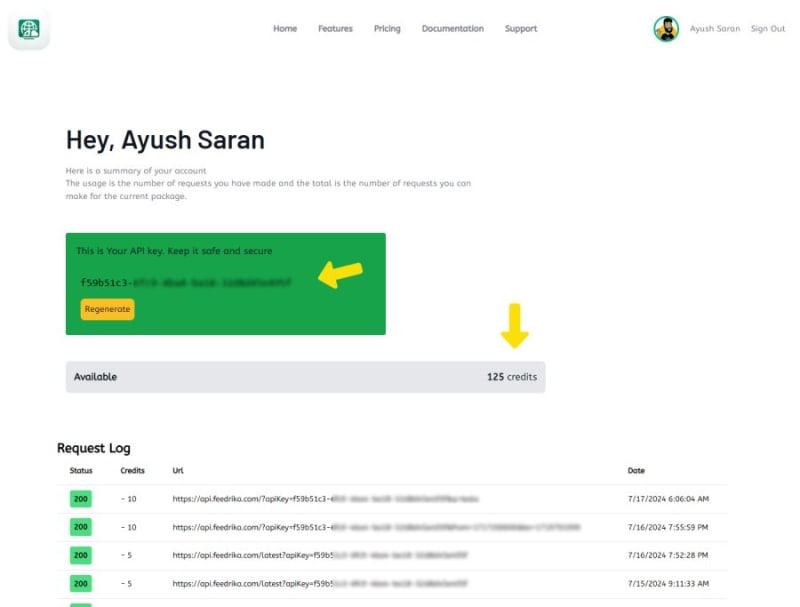
Escolhendo a plataforma
Poderíamos construir esta ferramenta apenas em HTML, CSS e Javascript, mas envolve o uso de uma chave de API privada e não é uma boa ideia transmiti-la abertamente pela Internet, então vamos usar node e express para ocultar a chave de API no servidor lado como uma variável de ambiente e mantenha-o privado.
Vou adaptar este tutorial para iniciantes, então se você já estiver familiarizado com o node e o express, sinta-se à vontade para pular para as partes mais interessantes.
Configurar:
1. Nó e Expresso
Certifique-se de ter o ambiente de execução do Node instalado. Se não, você pode obtê-lo aqui.
Crie um diretório para este projeto em sua máquina local e navegue dentro dele.
Execute: npm init -y no terminal para inicializar um projeto de nó com os padrões.
Execute: npm i express para instalar o framework expresso.
Express é um servidor web simples que nos permitirá servir as páginas e rotas de API dentro de nosso aplicativo. É fácil de configurar e amplamente utilizado, portanto, é fácil encontrar ajuda on-line e solucionar problemas.
Abra a pasta no VSCode ou no seu IDE favorito e dê uma olhada dentro.
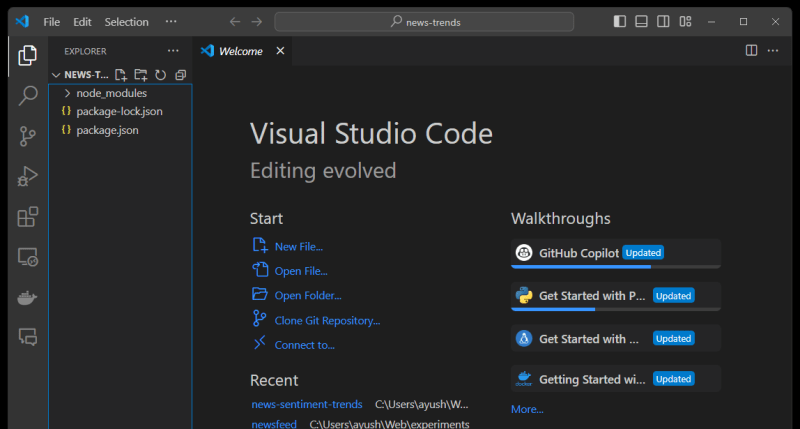
Você deve ter uma pasta node_modules, um arquivo package.json e um arquivo package-lock.json.
2. Criando nossa primeira Rota
Vamos criar uma página de índice que dê as boas-vindas aos usuários em nosso aplicativo
Crie um novo arquivo 'welcome.html' na raiz do seu projeto. Preencha-o apenas com as informações básicas para começar
Welcome
This is my news trends app!
Vamos configurar nossa primeira rota e retornar esta página Welcome.html quando alguém abrir o aplicativo
Crie um arquivo 'index.js' na raiz do seu aplicativo e importe a estrutura expressa.
// Import the express framework
express = require("express");
// tell node that we are creating an express app
const app = express();
// define the port that the server will run on
const port = 3000;
// define the route for the index page
app.get("/", (req, res) => {
res.sendFile(__dirname "/welcome.html");
});
// Start the server and tell the app to listen for incoming connections on the port
app.listen(port, () => {
console.log(`Server running at http://localhost:${port}`);
});
Vamos testar nosso progresso.
No terminal, execute o nó index.js. Você deverá ver uma mensagem de confirmação dizendo que o servidor está em execução
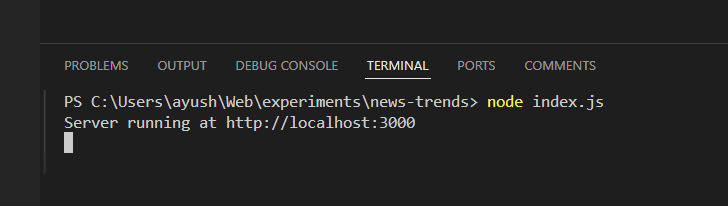
Clique no link no terminal ou cole-o no navegador para confirmar que você pode ver a página de boas-vindas
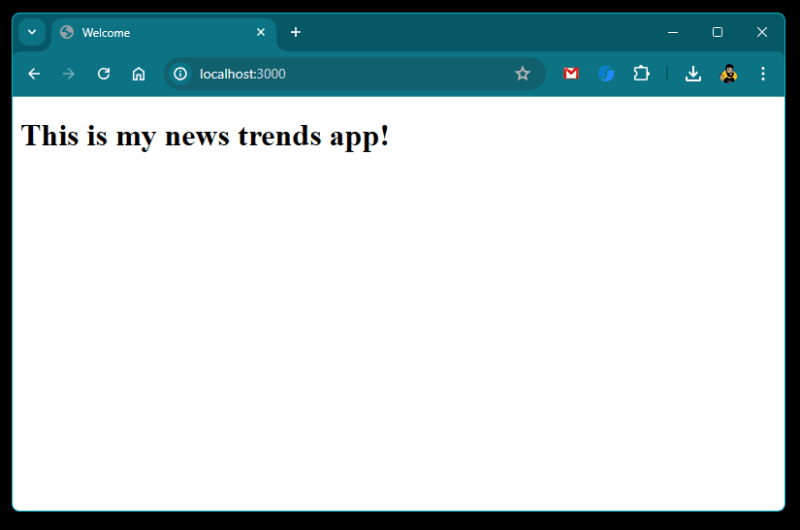
3. Variáveis de ambiente
Vamos configurar uma variável de ambiente para salvar nossa chave de API.
Crie um novo arquivo '.env' na raiz do seu projeto.
Copie e cole sua chave API da página de perfil do Feedrika aqui
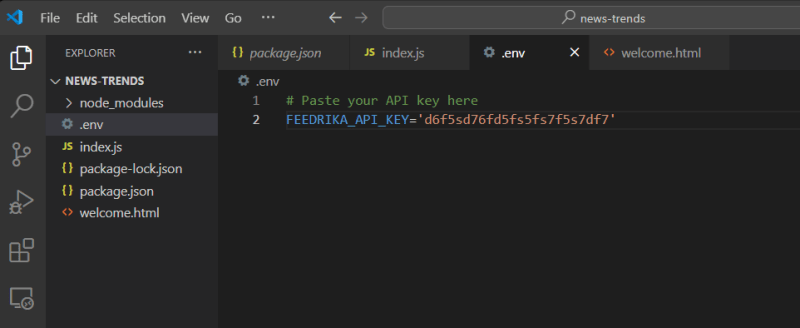
Vamos também adicionar um arquivo '.gitignore' para não carregarmos acidentalmente essa chave privada na web
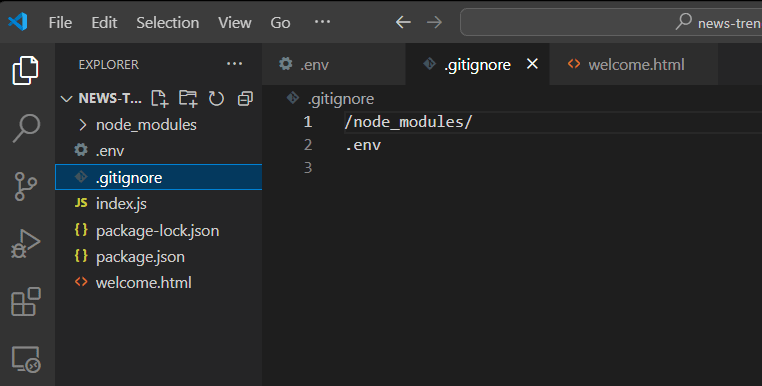
Agora, para algumas tarefas domésticas
Não queremos iniciar e parar o servidor a partir do terminal toda vez que fazemos uma edição no aplicativo, então vamos configurar o recarregamento automático.
Abra seu arquivo package.json e adicione estas linhas ao objeto de script
"start": "node index.js", "dev": "nodemon index.js -w"
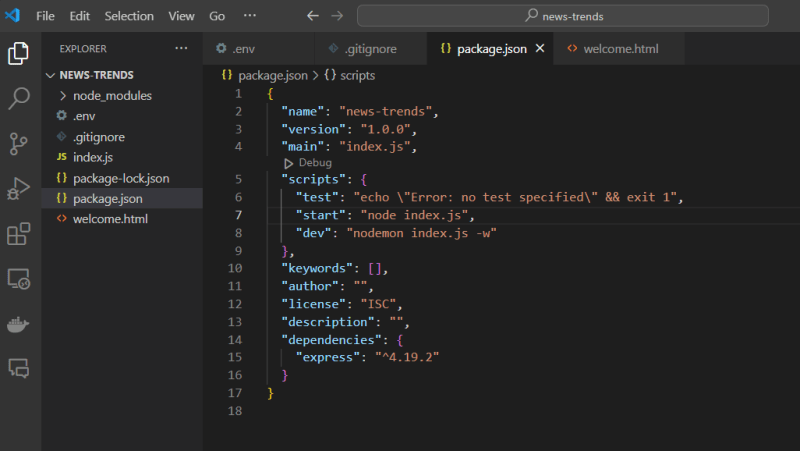
Estamos usando o nodemon com o sinalizador '-w' para observar alterações em nossa pasta raiz e reiniciar o servidor.
Agora podemos iniciar nosso servidor com o comando npm run dev e ele irá automaticamente observar as alterações e reiniciar o servidor para nós.
Se você receber um erro sobre não reconhecer o nodemon, execute isto para instalá-lo globalmente e tente novamente:
npm e nodemon -g
Ok, isso conclui a configuração, vamos prosseguir para a construção de nosso aplicativo!
Vamos atualizar a página de boas-vindas e adicionar uma caixa de pesquisa para solicitar tópicos
Welcome
News trends
Search for a topic to get started
Configurar folhas de estilo
Crie uma pasta 'pública' na raiz do seu projeto que hospedará nossos arquivos javascript, css e de imagem do lado do cliente.
Adicione um arquivo 'styles.css' à pasta pública e adicione alguns estilos básicos para a página de boas-vindas
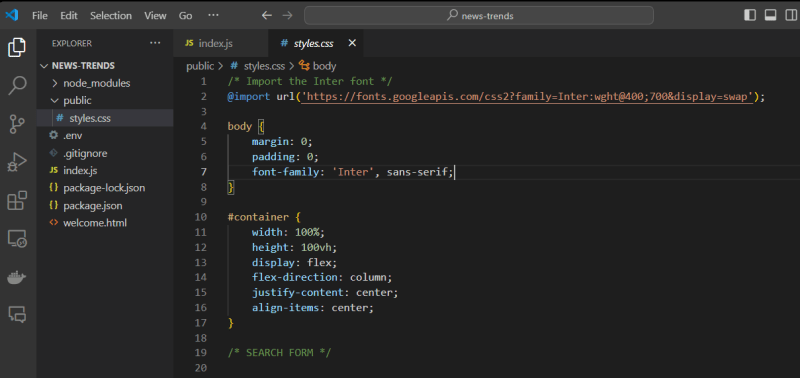
estilos.css:
/* Import the Inter font */
@import url('https://fonts.googleapis.com/css2?family=Inter:wght@400;700&display=swap');
body {
margin: 0;
padding: 0;
font-family: 'Inter', sans-serif;
}
#container {
width: 100%;
height: 100vh;
display: flex;
flex-direction: column;
justify-content: center;
align-items: center;
}
/* SEARCH FORM */
.search-form input {
padding: 1em;
border: 1px solid #ccc;
border-radius: 8px;
}
.search-form button {
padding: 1em;
border: 1px solid #ccc;
border-radius: 8px;
background-color: #313131;
cursor: pointer;
color: #fff;
}
Agora precisamos dizer ao Express como servir esses arquivos estáticos, então abra 'index.js' e adicione esta linha:
app.use(express.static("public"));
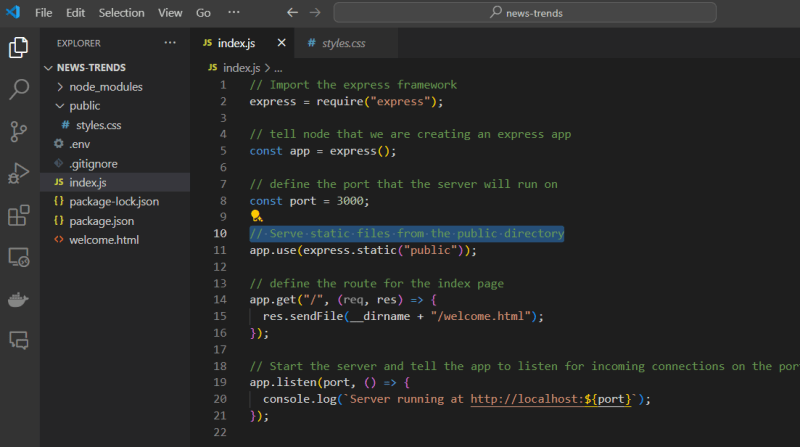
Você poderá ver as alterações refletidas imediatamente, atualize a página em seu navegador e confirme
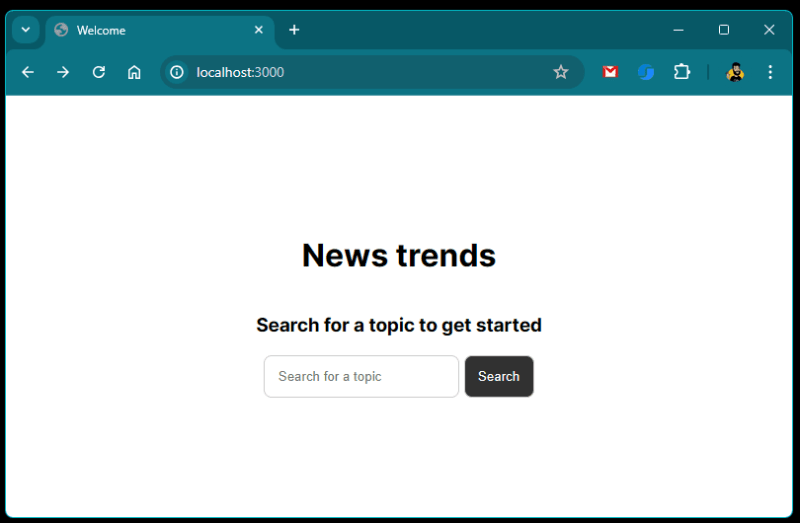
Ótimo! Vamos agora dizer ao Express como lidar com o envio deste formulário
Se você notar que o formulário é enviado para um endpoint '/search', vamos configurar esta rota e lidar com o envio do formulário
Abra seu arquivo 'index.js' e adicione estas linhas
// define the route for the /search endpoint
app.get("/search", (req, res) => {
// get the query string from the request
let query = req.query.topic;
// send the query string back as the response
res.send(query);
});
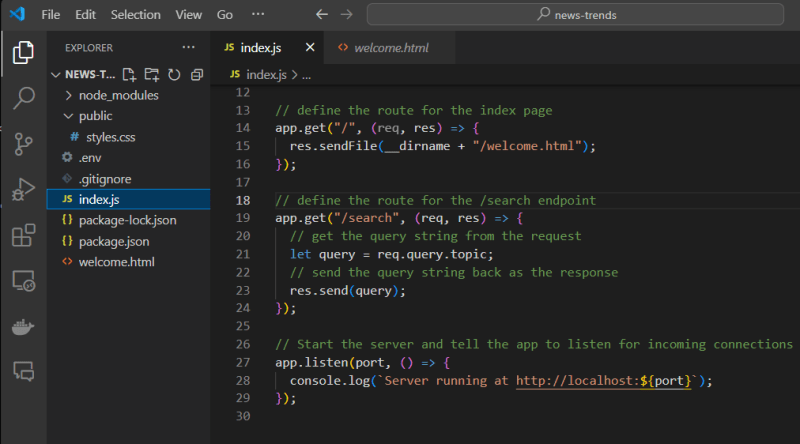
Vamos testar, acesse seu navegador e digite um termo de pesquisa na caixa e clique em enviar
Você deverá ver uma resposta do servidor que mostra seu termo de pesquisa, como este
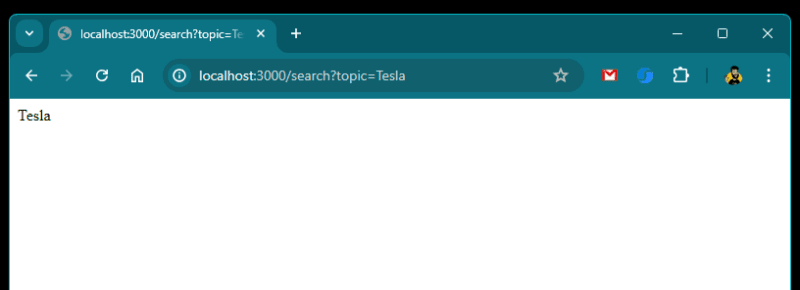
Bom trabalho!
Agora que temos uma rota de pesquisa funcionando, vamos conectar a API FeedRika e buscar notícias para o tópico.
Em breve Parte II - Buscando dados
-
 Como posso concatenar com segurança o texto e os valores ao construir consultas SQL em Go?concatenando texto e valores em go sql Queries Ao construir uma consulta SQL texth e, em codificação, e a signa e a consulta de syntax e a sín...Programação Postado em 2025-03-28
Como posso concatenar com segurança o texto e os valores ao construir consultas SQL em Go?concatenando texto e valores em go sql Queries Ao construir uma consulta SQL texth e, em codificação, e a signa e a consulta de syntax e a sín...Programação Postado em 2025-03-28 -
 Como exibir corretamente a data e a hora atuais em formato "dd/mm/yyyy hh: mm: ss.ss" em java?como exibir a data e a hora atuais em "dd/mm/yyyy hh: mm: ss.ss" formato no código java fornecido, o problema com a exibição da data...Programação Postado em 2025-03-28
Como exibir corretamente a data e a hora atuais em formato "dd/mm/yyyy hh: mm: ss.ss" em java?como exibir a data e a hora atuais em "dd/mm/yyyy hh: mm: ss.ss" formato no código java fornecido, o problema com a exibição da data...Programação Postado em 2025-03-28 -
 Como implementar uma função de hash genérico para tuplas em coleções não ordenadas?função de hash genérico para tuplas em coleções não ordenadas o std :: não -ordered_map e std :: uncomered_set contêineres fornecem pesquisa e...Programação Postado em 2025-03-28
Como implementar uma função de hash genérico para tuplas em coleções não ordenadas?função de hash genérico para tuplas em coleções não ordenadas o std :: não -ordered_map e std :: uncomered_set contêineres fornecem pesquisa e...Programação Postado em 2025-03-28 -
 O Java permite vários tipos de retorno: uma olhada mais próxima dos métodos genéricos?Tipos de retorno múltiplos em java: um equívoco revelado no reino da programação java, e um método peculiar pode surgir, deixando os desenvolv...Programação Postado em 2025-03-28
O Java permite vários tipos de retorno: uma olhada mais próxima dos métodos genéricos?Tipos de retorno múltiplos em java: um equívoco revelado no reino da programação java, e um método peculiar pode surgir, deixando os desenvolv...Programação Postado em 2025-03-28 -
 Como faço para selecionar com eficiência colunas nos quadros de dados do pandas?Selecionando colunas em pandas DataFrames Ao lidar com tarefas de manipulação de dados, a seleção de colunas específicas se torna necessária. ...Programação Postado em 2025-03-28
Como faço para selecionar com eficiência colunas nos quadros de dados do pandas?Selecionando colunas em pandas DataFrames Ao lidar com tarefas de manipulação de dados, a seleção de colunas específicas se torna necessária. ...Programação Postado em 2025-03-28 -
 Como posso unindo tabelas de banco de dados com diferentes números de colunas?tabelas combinadas com diferentes colunas ] pode encontrar desafios ao tentar mesclar tabelas de banco de dados com colunas diferentes. Uma man...Programação Postado em 2025-03-28
Como posso unindo tabelas de banco de dados com diferentes números de colunas?tabelas combinadas com diferentes colunas ] pode encontrar desafios ao tentar mesclar tabelas de banco de dados com colunas diferentes. Uma man...Programação Postado em 2025-03-28 -
 Como posso manter a renderização de células JTable personalizada após a edição de células?MANAZENDO JTABLE CELUMENTE renderização após a célula edit em uma jtable, implementar capacidades de renderização e edição de células personal...Programação Postado em 2025-03-28
Como posso manter a renderização de células JTable personalizada após a edição de células?MANAZENDO JTABLE CELUMENTE renderização após a célula edit em uma jtable, implementar capacidades de renderização e edição de células personal...Programação Postado em 2025-03-28 -
 Por que a execução do JavaScript cessa ao usar o botão Back Firefox?Problema do histórico de navegação: JavaScript deixa de executar após o uso do botão de volta ao Firefox usuários do Firefox podem encontrar u...Programação Postado em 2025-03-28
Por que a execução do JavaScript cessa ao usar o botão Back Firefox?Problema do histórico de navegação: JavaScript deixa de executar após o uso do botão de volta ao Firefox usuários do Firefox podem encontrar u...Programação Postado em 2025-03-28 -
 Como você pode definir variáveis nos modelos de lâmina de Laravel elegantemente?definindo variáveis nos modelos de lâmina de Laravel com elegance entender como atribuir variáveis nos modelos de blade é crucial para arm...Programação Postado em 2025-03-28
Como você pode definir variáveis nos modelos de lâmina de Laravel elegantemente?definindo variáveis nos modelos de lâmina de Laravel com elegance entender como atribuir variáveis nos modelos de blade é crucial para arm...Programação Postado em 2025-03-28 -
 Como inserir corretamente Blobs (imagens) no MySQL usando PHP?Insira Blobs nos bancos de dados MySQL com PHP Ao tentar armazenar uma imagem no banco de dados A MySQL, você pode encontrar um problema. Est...Programação Postado em 2025-03-28
Como inserir corretamente Blobs (imagens) no MySQL usando PHP?Insira Blobs nos bancos de dados MySQL com PHP Ao tentar armazenar uma imagem no banco de dados A MySQL, você pode encontrar um problema. Est...Programação Postado em 2025-03-28 -
 Como posso substituir com eficiência várias substringas em uma string java?substituindo várias substâncias em uma string com eficiência em java quando confrontado com a necessidade de substituir várias substringas den...Programação Postado em 2025-03-28
Como posso substituir com eficiência várias substringas em uma string java?substituindo várias substâncias em uma string com eficiência em java quando confrontado com a necessidade de substituir várias substringas den...Programação Postado em 2025-03-28 -
 Você pode usar o CSS para colorir a saída do console no Chrome e no Firefox?exibindo cores no javascript Console é possível usar o console do Chrome para exibir texto colorido, como vermelho para erros, laranja para al...Programação Postado em 2025-03-28
Você pode usar o CSS para colorir a saída do console no Chrome e no Firefox?exibindo cores no javascript Console é possível usar o console do Chrome para exibir texto colorido, como vermelho para erros, laranja para al...Programação Postado em 2025-03-28 -
 Como ignorar os blocos de sites com os pedidos da Python e os agentes de usuários falsos?como simular o comportamento do navegador com as solicitações de Python e os agentes de usuário falsos Python's Solicts Library é uma ferr...Programação Postado em 2025-03-28
Como ignorar os blocos de sites com os pedidos da Python e os agentes de usuários falsos?como simular o comportamento do navegador com as solicitações de Python e os agentes de usuário falsos Python's Solicts Library é uma ferr...Programação Postado em 2025-03-28 -
 Como você extrai um elemento aleatório de uma matriz no PHP?seleção aleatória de uma matriz em php, a obtenção de um item aleatório de uma matriz pode ser realizado com ease. Considere a seguinte matriz: ...Programação Postado em 2025-03-28
Como você extrai um elemento aleatório de uma matriz no PHP?seleção aleatória de uma matriz em php, a obtenção de um item aleatório de uma matriz pode ser realizado com ease. Considere a seguinte matriz: ...Programação Postado em 2025-03-28 -
 Por que o DateTime :: Modify do PHP ('+1 mês') produz resultados inesperados?Modificando meses com php dateTime: descobrindo o comportamento pretendido Ao trabalhar com a classe DateTime do PHP, adicionar ou subtrair me...Programação Postado em 2025-03-28
Por que o DateTime :: Modify do PHP ('+1 mês') produz resultados inesperados?Modificando meses com php dateTime: descobrindo o comportamento pretendido Ao trabalhar com a classe DateTime do PHP, adicionar ou subtrair me...Programação Postado em 2025-03-28
Estude chinês
- 1 Como se diz “andar” em chinês? 走路 Pronúncia chinesa, 走路 aprendizagem chinesa
- 2 Como se diz “pegar um avião” em chinês? 坐飞机 Pronúncia chinesa, 坐飞机 aprendizagem chinesa
- 3 Como se diz “pegar um trem” em chinês? 坐火车 Pronúncia chinesa, 坐火车 aprendizagem chinesa
- 4 Como se diz “pegar um ônibus” em chinês? 坐车 Pronúncia chinesa, 坐车 aprendizagem chinesa
- 5 Como se diz dirigir em chinês? 开车 Pronúncia chinesa, 开车 aprendizagem chinesa
- 6 Como se diz nadar em chinês? 游泳 Pronúncia chinesa, 游泳 aprendizagem chinesa
- 7 Como se diz andar de bicicleta em chinês? 骑自行车 Pronúncia chinesa, 骑自行车 aprendizagem chinesa
- 8 Como você diz olá em chinês? 你好Pronúncia chinesa, 你好Aprendizagem chinesa
- 9 Como você agradece em chinês? 谢谢Pronúncia chinesa, 谢谢Aprendizagem chinesa
- 10 How to say goodbye in Chinese? 再见Chinese pronunciation, 再见Chinese learning
























